 ルーク
ルークブログ運営で使うならAdobe Expressどっちの無料デザインアプリがおすすめ?
今回はこんな疑問にお答えします。
- CanvaとAdobe Expressの違いを知りたい
- ブロガーにおすすめの無料デザインアプリを教えて欲しい
- CanvaからAdobe Expressへの切り替えを検討している
人気の無料デザインアプリと言えばCanva(キャンバ)ですが、最近はAdobe社がリリースしたAdobe Express(アドビ•エクスプレス)も注目を集めています。
そこで今回は、Canva&Adobeアプリヘビーユーザーの現役Web&グラフィックデザイナーが、無料デザインアプリのCanvaとAdobe Expressを徹底比較!
実際にそれぞれのアプリを使って感じた違いや特徴、そしてブロガーにおすすめなアプリはどちらか、解説していきます。
この記事を読むことで、各アプリの特徴や違いが分かり、自分に合う無料デザインアプリを見つけることができますよ。
Canvaとは
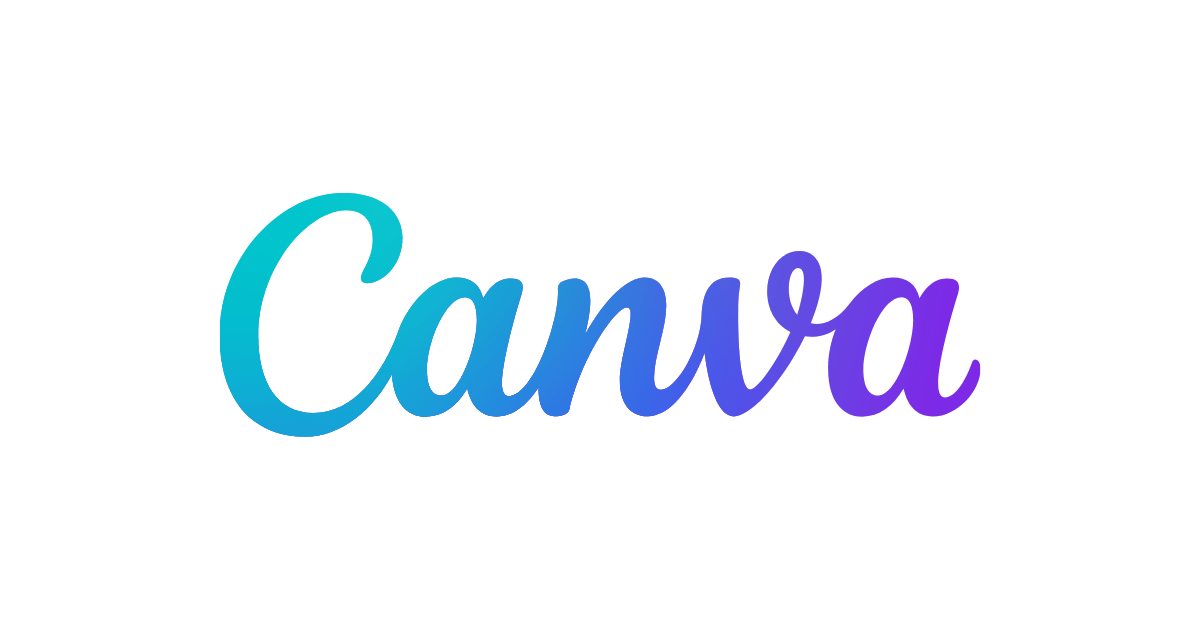
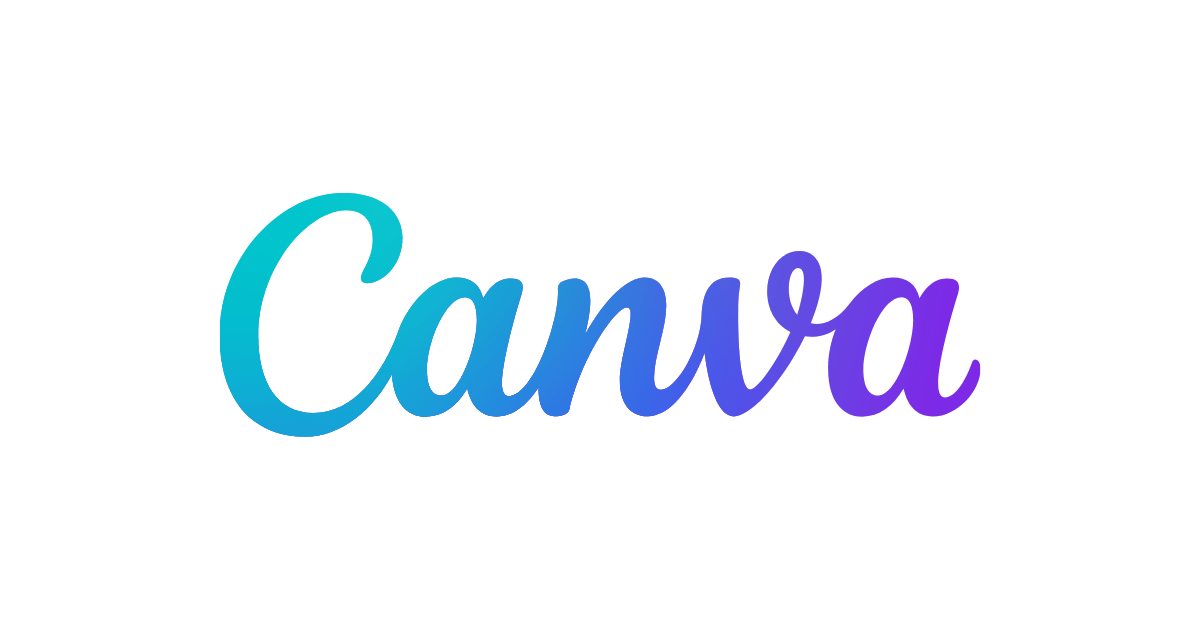
Canva(キャンバ)は、2013年にリリースされ2018年から日本語にも対応した、世界中で多くの人が利用している無料デザインアプリ。
クリック一つで直感的に操作ができるから、デザインの専門知識がなくてもプロっぽいデザインを実現することができます。
ブロガーにも大人気で、Canvaで各記事のアイキャッチ画像を作る方も多いですね!


Adobe Expressとは
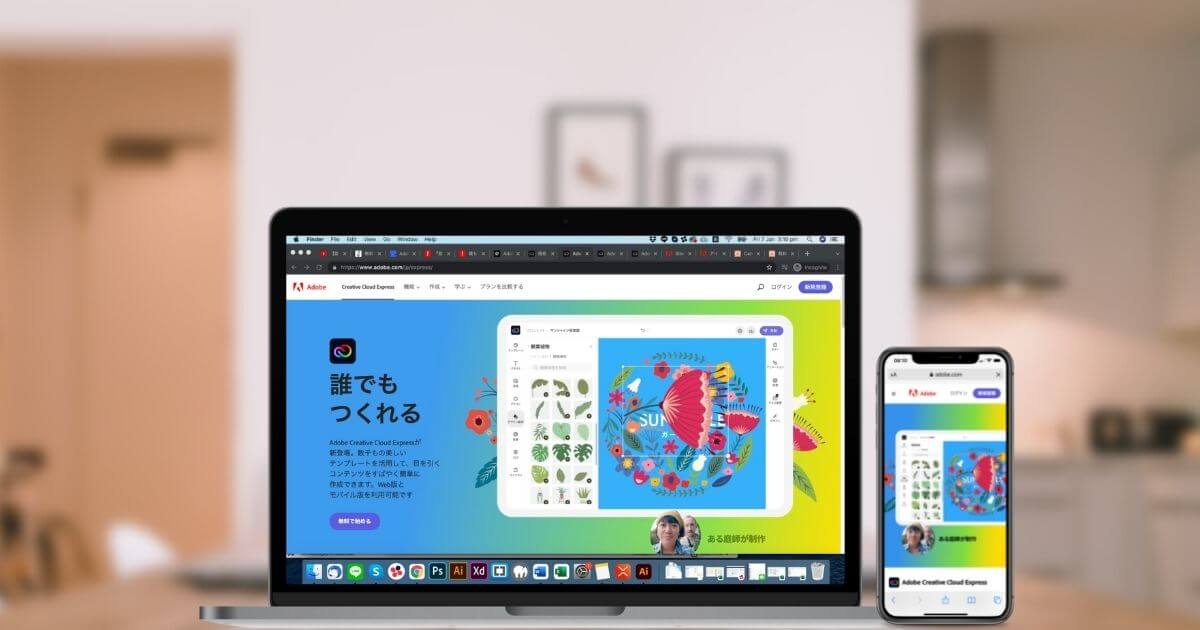
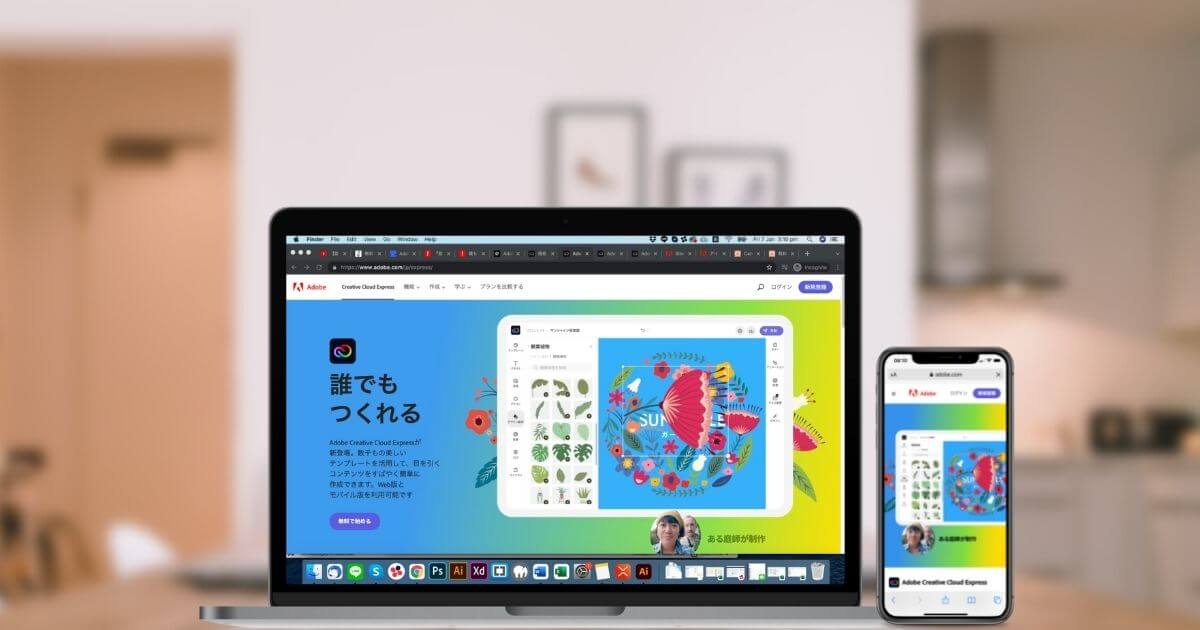
一方Adobe Express(アドビ•エクスプレス)は2021年12月にリリースされたばかりの新しい無料デザインアプリ。
PhotoshopやIllustratorなどのプロのデザイナーが愛用するアプリを手がけるAdobe社が、「誰でもデザインができるように」をコンセプトに、初心者でも簡単に操作できるデザインアプリを作成しました。


2つのアプリを4つの角度から徹底比較
上記で軽く触れましたが、CanvaもAdobe Expressも
- 無料で使えるデザインアプリ
- デザインの知識がなくても様々なデザインコンテンツを簡単に作成できる
というところは共通しています。
ここでは、より各アプリの特徴や違いを見ていくために、4つの角度からCanvaとAdobe Expressを比較していきます。
料金


どちらのアプリも無料で使うことができますが、有料版が用意されていて、有料版では各アプリのフル機能を使用することができます。
Canvaの料金
| 無料版 | 有料版(Canva Pro) |
|---|---|
| 0円 | 月々1,500円 ※年間プランの場合は12,000円(一括払い) |
Adobe Expressの料金
| 無料版 | 有料版(プレミアム) |
|---|---|
| 0円 | 月々1,078円 ※年間プランの場合は10,978円(一括払い) |
単純な料金比較では、Adobe Expressの方がリーズナブル。
月々プランでも980円+税(1,078円)の値段でこのアプリのフル機能を使えるのはかなりお得だと思いますが、年間プランにすると9,980円+税(10,978円)=月に換算すると約830円+税は破格です。
また、どちらのアプリも有料版の無料試用期間を設けていますが、
- Canva→30日間無料
- Creative Cloud Express→3ヶ月間無料
なので、Adobe Expressの方がじっくり使い心地を確認してからプランを決めることができます。
アプリでできること


CanvaもAdobe Expressでも基本的には下記の3つのことができます。
- 各種デザインコンテンツの作成
- 画像の加工•編集
- 動画の作成•編集
さらに細かい点に関しては、一覧表にまとめてみました。
| できること | Canva | Creative Cloud Express |
|---|---|---|
| ロゴ作成 | ◎ | ◎ |
| アイキャッチ画像作成 | ◎ | ◎ |
| ヘッダー画像作成 | ◎ | ◎ |
| SNS用画像•動画作成 | ◎ | ◎ |
| Youtube動画のサムネイル画像作成 | ◎ | ◎ |
| 各種バナー•広告画像作成 | ◎ | ◎ |
| 名刺やチラシなどの印刷物作成 | ◎ | ◎ |
| プレゼン資料作成 | ◎ | △ |
| Tシャツなどのグッズデザイン | ◎ | × |
| 画像の加工•編集 | ◎ | ◯ |
| 画像の切り抜き•背景削除 | △* | ◎ |
| 動画の作成 | ◎ | ◎ |
| 動画の加工•編集 | ◎ | ◎ |
| アニメーション機能 | ◎ | ◯ |
| カラー抽出機能 | △ | ◎ |
| ファイルの変換 | × | ◎ |
| ファイルサイズ変更機能 | ◎* | ◎* |
| ブランド機能 | ◎* | ◎* |
| Web•モバイル共有 | ◎ | ◎ |
| ストレージ | 5GB / 100GB* | 20GB / 100GB* |
Canvaが優れている点としては、
- デザインできるコンテンツの種類が多い
- 一つのファイルで複数ページ作成に対応しているので、プレゼン資料などページ数が多いものも簡単に作成できる
- 写真のフィルター機能や文字と画像に追加できるアニメーション機能が豊富でおしゃれ
が挙げられます。
一方Adobe Expressは
- ブログ運営に必要なデザインコンテンツが作成できる十分な機能が搭載されている
- デザインコンテンツ作成だけでなく、画像の切り抜きやファイルの変換、カラー抽出など、無料で使える機能面が充実している
というように、PhotoshopとIllustratorを提供するAdobeだからこその豊富な機能が利用できる、という特徴があります。
各種テンプレートや素材


2つのアプリでは、デザインを簡単に実現できるように、デザインテンプレートやイラスト•アイコン•写真などの素材、おしゃれなフォントが用意されています。
| 内容 | Canva | Creative Cloud Express |
|---|---|---|
| デザインテンプレート | ◎(61万点以上) | △(数万点) |
| イラストやアイコンなどの素材 | ○(数千点) | ◎(数万点) |
| 写真素材 | ○(全素材合計で1億点以上) | ◎(1億6千万点以上) |
| フォント | △(3千点以上) | ◎(2万点以上) |
| 背景レイアウト素材 | × | ◎ |
Canvaは運用歴が長く、利用者も多いため、テンプレートの数が多いので、簡単にデザインを作りやすいというメリットがあります。
一方でAdobe Expressはテンプレートの数はまだそこまで多くない印象ですが、その分イラストや写真、フォントなどの素材がかなり充実しています。
中にはCanvaでは有料だけど、Adobe Expressでは無料で使える、という素材もあります。
Creative Cloud Expressを開発したAdobeは、もともとAdobe Stock(アドビ•ストック)と呼ばれる画像ライブラリやAdobe Fonts(アドビ•フォント)などオリジナルのフォントも充実しているので、オリジナルのデザインを実現しやすいメリットがあります。
デザイン
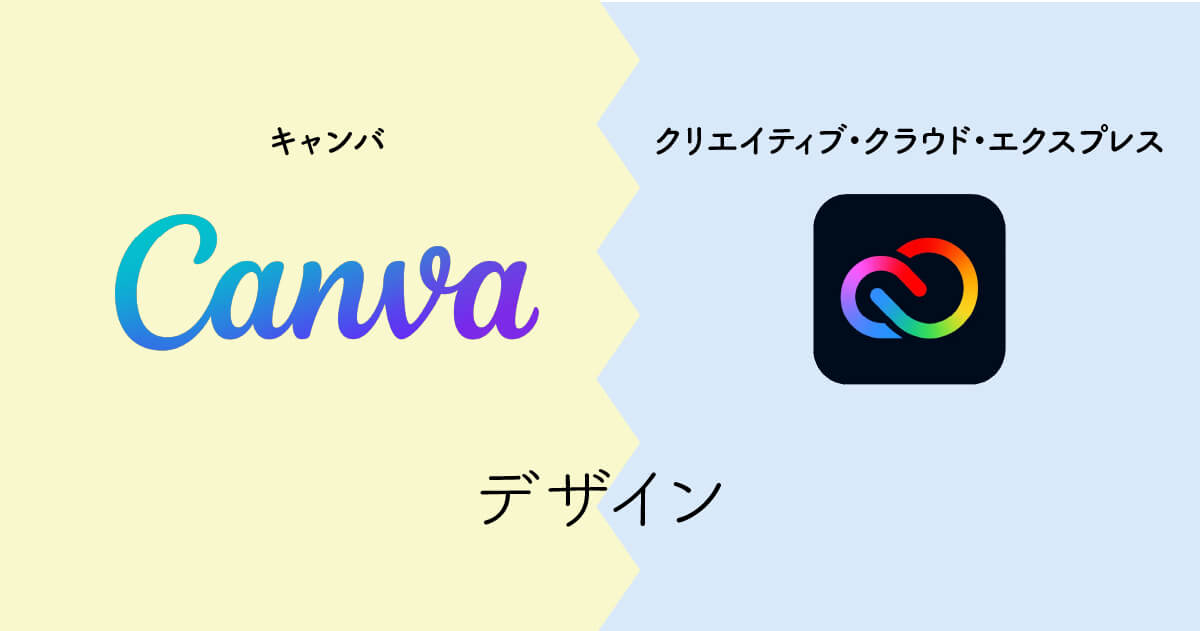
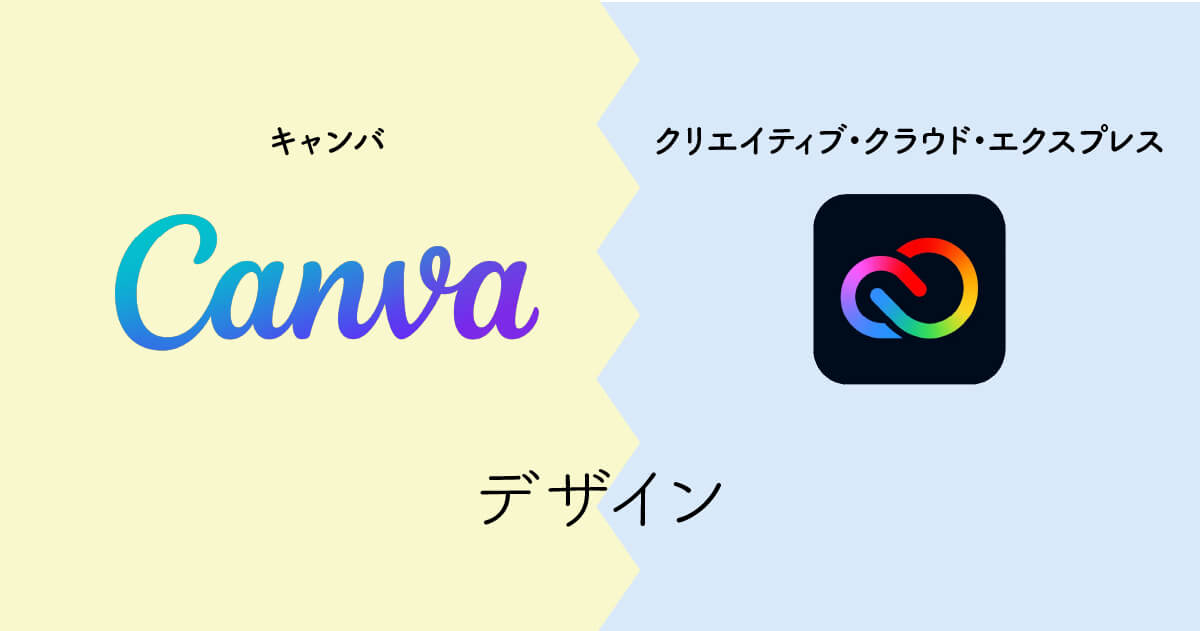
どちらも優れたデザインアプリですが、デザイナーとして両方のアプリを使って感じてみた点を下記のポイントで解説したいと思います。
- デザインのクオリティ
- デザインの自由度
- デザインにかかる時間
まず、デザインのクオリティに関しては、どちらのアプリを使っても簡単に素敵なデザインを作ることができます。
これはデザインの自由度にも関わってくるのですが、Canvaはテンプレートは多いものの、人気のテンプレートやフォントが決まっているのか、はたまた利用者が多いからか、デザインが被りやすいという印象があります。
特にブログのアイキャッチ画像は「Canvaで作成したな」とすぐにわかるものも多いです。
Adobe Expressは素材の数やテキストのデザイン設定、背景レイアウトの設定など細かな機能が充実しているので、例え同じテンプレートを使用したとしても、使い方次第でオリジナリティを出しやすいと感じました。
また、どちらのアプリを使ってもデザインにかかる時間は大幅に短縮できると思いますが、Canvaの方が最初から操作がわかりやすいと思いました。
Adobe Expressは操作に慣れるまで少しだけ時間がかかる可能性がありますが、何度か使っていくうちに気にならなっていくレベルだと思います。
画面の操作という点では、Adobe Expressの方が遅い(重い)と感じたので、そこは改善して欲しいなぁと思っています。
ブロガーにおすすめなアプリはどっち?





結局CanvaとAdobe Express、どっちがブロガーにおすすめなの?
好みはもちろん、どんなデザインコンテンツが必要かによってどちらかを選ぶと良いよ!
Canvaがおすすめな人
- とにかく時短でデザインを作りたい
- アニメーションをたくさん使用したデザインを作りたい
- ブログで使用する画像以外にプレゼン資料などもCanvaで作りたい
- 今すでにCanvaを使っていて、満足している
Adobe Expressがおすすめな人
- 他のブログとデザインが被りたくない
- 有料版を使うにしてもなるべく費用を抑えたい
- 現在Canvaを使用しているが、機能面で満足できていない
まとめ
今回は無料デザインアプリのCanvaとAdobe Expressを徹底比較してみました!
どちらも素晴らしいアプリですが、個人的にはAdobe Expressの使い心地が好きで、これからのバージョンアップにも期待しています。
どちらのアプリも無料で使うことができますし、有料版であっても無料試用期間がありますから、ぜひ自分の手で使い心地を確認してみてくださいね。

